Всем привет!
В этой статье мы подробно опишем процесс настройки нашего решения для управления Xiaomi устройствами с помощью Homekit.
Немного лирики: около трех лет назад, Homekit был только анонсирован и мы, занимаясь Умными домами, давно искали способы управления устройствами голосом, жестами и прочими оригинальными способами. Так мы познакомились с Homebridge и смогли реализовать интеграцию Homekit и нескольких проводных шинных технологий Умного Дома. Наигравшись и намучившись с Homebridge на JS, мы приняли решение создать аналог, но на более гибком и менее глючном, с нашей точки зрения, Go. Также мы поняли, что большинство интеграторов и юзеров не имеют навыков, времени и желания "ковыряться" в командной строке и настраивать интеграцию с Homekit и другими голосовыми ассистентами в консоли.
Итак, продолжим. Образ с последней версией можно скачать здесь.
Как говорил в предыдущей статье, данный образ необходимо скачать и распаковать. После этого записать образ на карту памяти с помощью Win32DiskImager либо Etcher. Подключить Raspberry Pi к питанию и к сети, через Ethernet.
Далее заходим в веб-интерфейс через IP адрес, либо используя ссылку http://pyxis.local/ . Находим внизу три кнопки Scenes, Rooms, Settings и нажимаем Settings.
На следующей странице необходимо ввести пароль и логин для входа в главное меню настроек. В строке "IP address to load settings" вводим IP адрес (если вошли в веб интерфейс по IP), либо pyxis.local (он стоит по умолчанию), в строках Login и Password вводим значения по умолчанию - admin и admin. В дальнейшем их можно поменять на свои. После этого нажимаем зеленую кнопку "1.LOAD SETTINGS". Если все ОК, то внизу выскочит сообщение "Config upload successfully", в противном случае вы увидите "Login or password incorrect", либо "Error in upload config". При получении первого сообщения надеюсь все понятно, а во втором случае надо проверить строку "IP address to load settings".
Если конфиг загружен успешно, далее нажимаем красную кнопку "2. SETUP" и попадаем в меню настроек. Серая кнопка "3. BACKUP SETTINGS" служит для сохранения бэкапа текущего конфига и в случае необходимости, восстановления из сохраненного бэкапа.
Далее попадаем в меню настроек которое состоит из 7 пунктов, а также на этой странице можно узнать HWID Вашего Raspberri Pi, IP адрес. В верхней части расположены кнопки CANCEL, SAVE, SHUTDOWN и EXPAND SD. Рекомендуем до начала настройки сделать Expand SD, сохранить, перезагрузить и только после этого начинать настройку. Далее по пунктам разберем содержание и назначение каждого подменю.
- SETUP LICENSE MODE - в этом подменю вводиться лицензия. Без лицензии будет поддержка только 5 аксессуаров (например датчик влажности, датчик температуры, контактный датчик на дверь, розетка, реле в настенном выключателе) без ограничений по времени. Т.к. изначально продукт делался под другой сегмент, то существует платная лицензия. Для технологии Xiaomi мы установили пока цену на уровне 70$.
- CHOOSE TECHNOLOGIES - в этом подменю идет выбор необходимых для интеграции технологий. После редактирования подменю, не забываем нажать зеленую кнопку SAVE в правом верхнем углу.
3. SETUP LOGIN|PASSWORD - в этом подменю можно изменить Логин и пароль на загрузку конфига в веб интерфейс. Также пароль испольузеться при интеграции с Google Assistant/Home. После редактирования подменю, не забываем нажать зеленую кнопку SAVE в правом верхнем углу.
4. ADD ROOMS - это подменю позволяет создавать, редактировать либо удалять комнаты. Эти комнаты будут доступны только в веб интерфейсе нашего решения. После редактирования подменю, не забываем нажать зеленую кнопку SAVE в правом верхнем углу.
5. ADVANCED TECHNOLOGIES SETUP - это подменю предназначено для получения доступа к "продвинутым" настройкам. Здесь можно:
- изменить Имя аксессуара Homekit, PIN код для спаривания с Homekit и сделать отвязку от Homekit (красная кнопка UNPAIR IOS DEVICE);
- ввести пароль шлюза Xiaomi и получить список "подтянутых" из шлюза девайсов (нажмите Get Xiaomi device list);
- инициировать процесс спаривания с Google Assistant/Home
После редактирования подменю, не забываем нажать зеленую кнопку SAVE в правом верхнем углу.
6. ADD ACCESSORIES - в этом подменю добавляются, редактируются и удаляются аксессуары, которыми необходимо управлять, либо получать значения от датчиков. При создании аксессуара необходимо ввести название (оно будет отображаться в Homekit, Google Assistant и Alexa), выбрать технологию, комнату веб интерфейса, тип (реле освещения, RGB подсветка, диммер, розетка, привод электрокарнизов, термостат и различные типы датчиков) и выбрать в выпадающем списке Xiaomi устройство. При добавлении Yeelight, выпадающего меню не будет. Необходимо будет просто ввести IP адрес Yeelight устройства. После редактирования подменю, не забываем нажать зеленую кнопку SAVE в правом верхнем углу.
7. ADD SCENES - данное подменю предназначено для добавления, настройки, редактирования и удаления сцен. Сцены настроенные в это меню, работают только в веб интерфейсе и не будут переноситься в Homekit, Google Assistant/Home и Alexa. После редактирования подменю, не забываем нажать зеленую кнопку SAVE в правом верхнем углу.
После завершения всех настроек, необходимо сохранить все настройки на всех уровнях веб-интерфейса и нажать RESTART. После перезагрузки Raspberry Pi можно начинать процесс спаривания с Homekit. Более подробно здесь.
Надеюсь процесс более-менее понятен. Готовы ответить на вопросы в комментах.
В следующей статье мы опишем процесс интеграции с Google Assistant/Home и Alexa.
Спасибо!
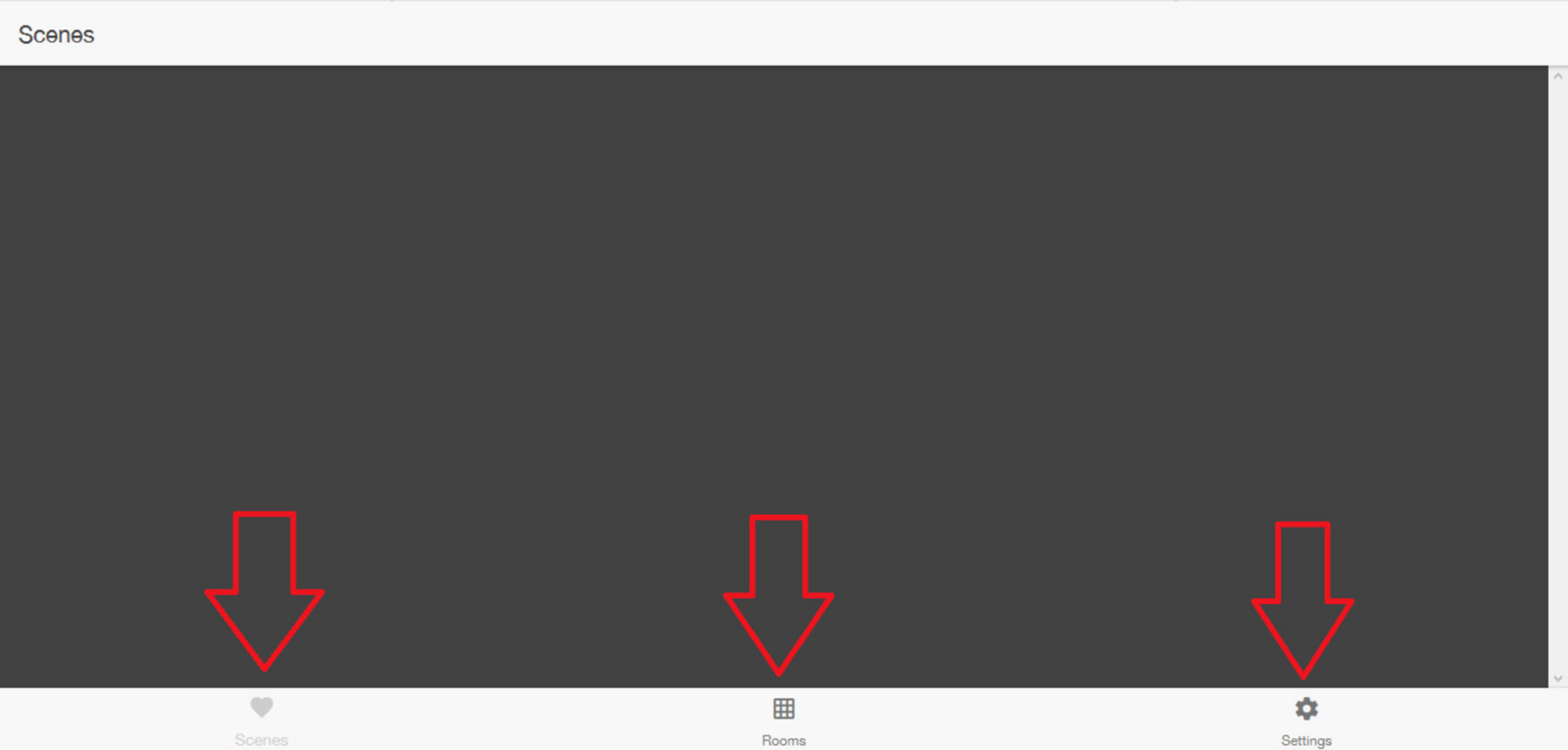
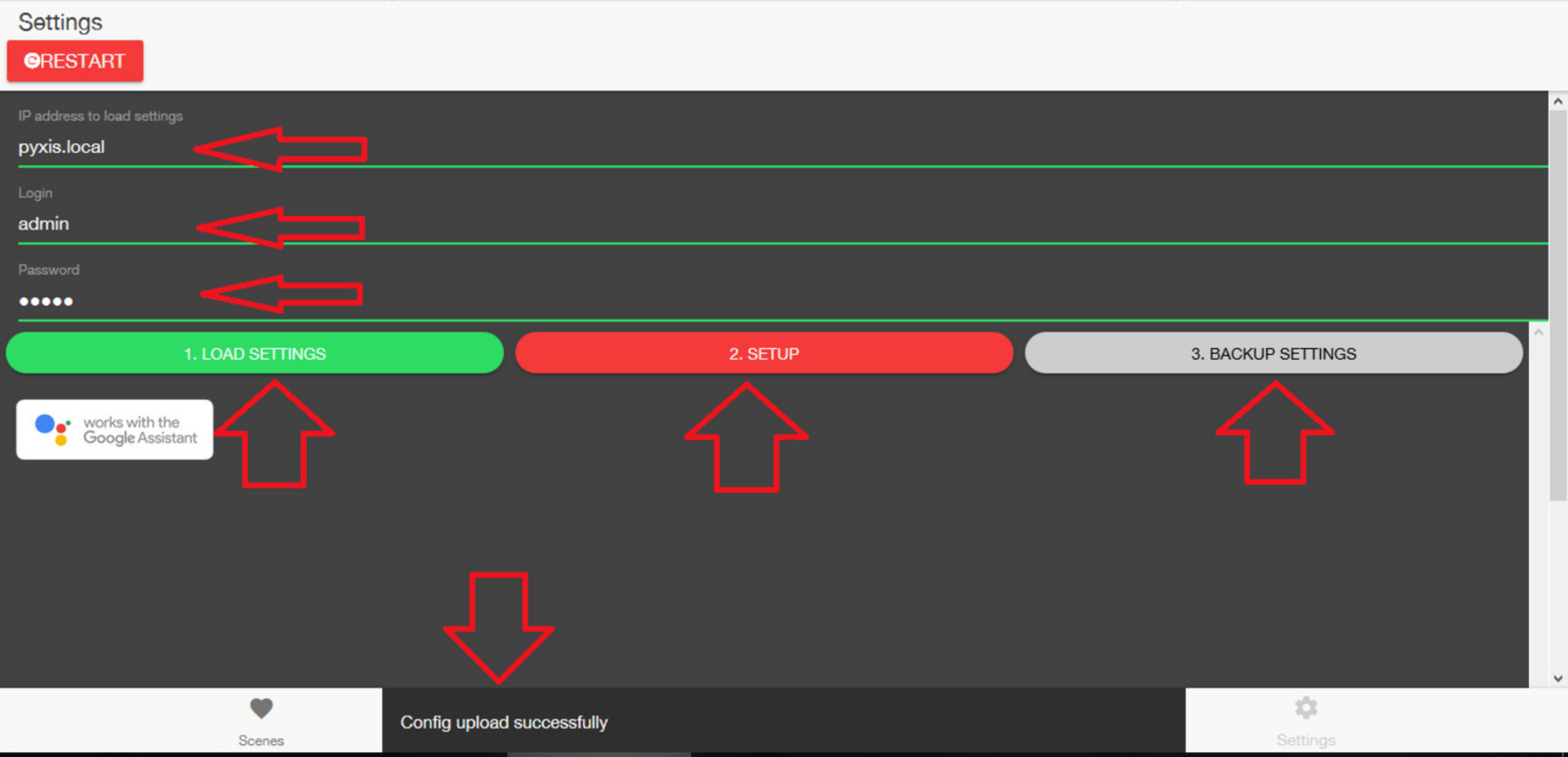
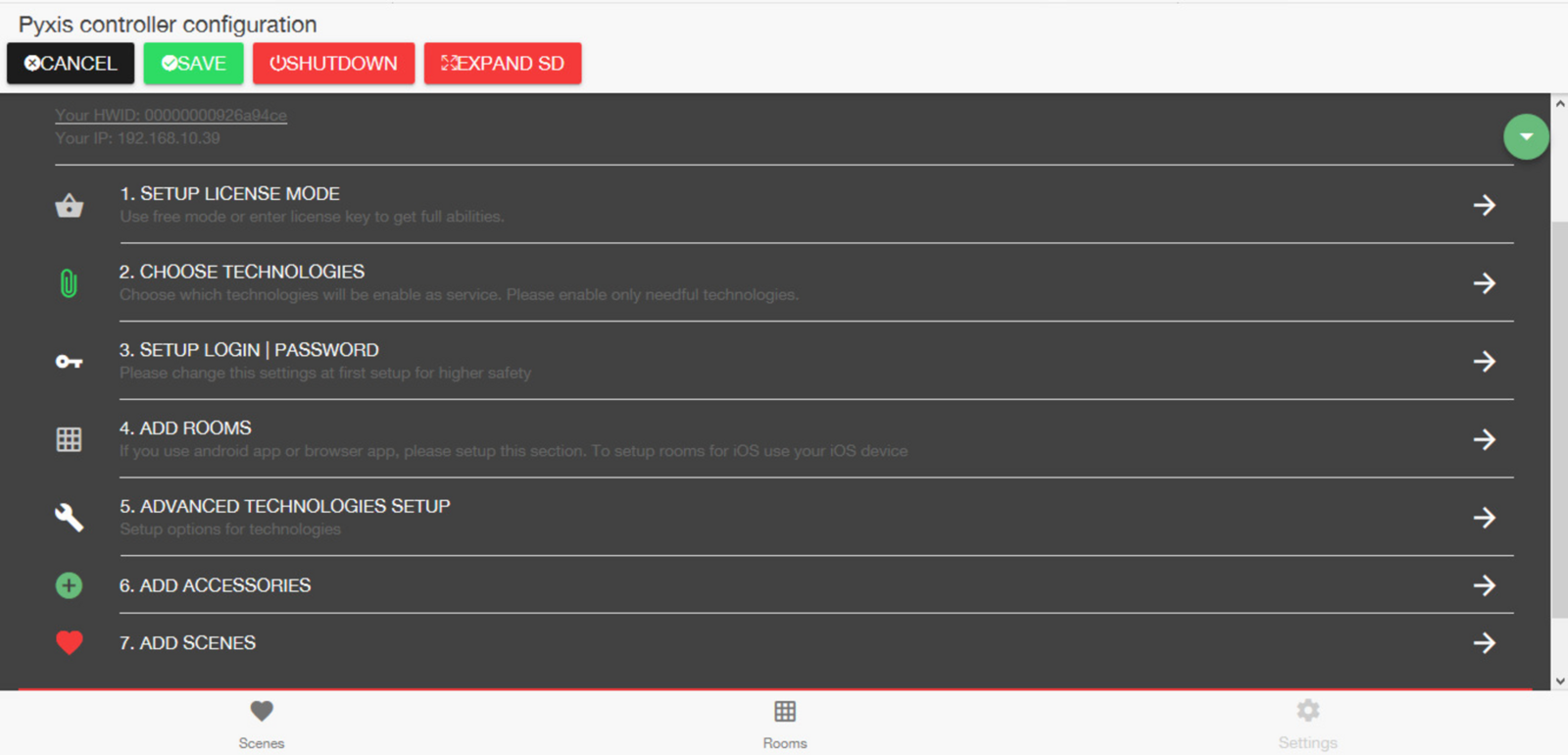
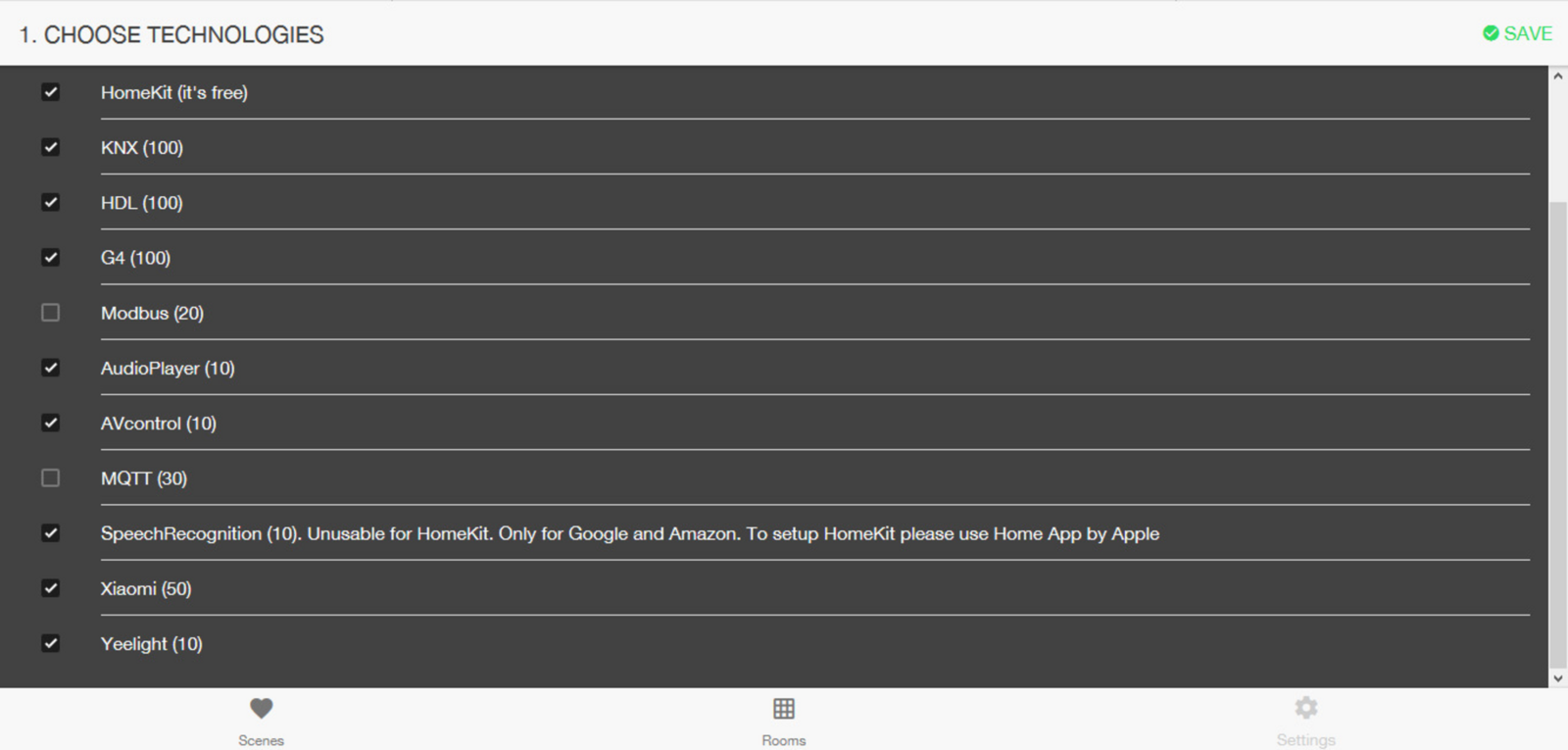
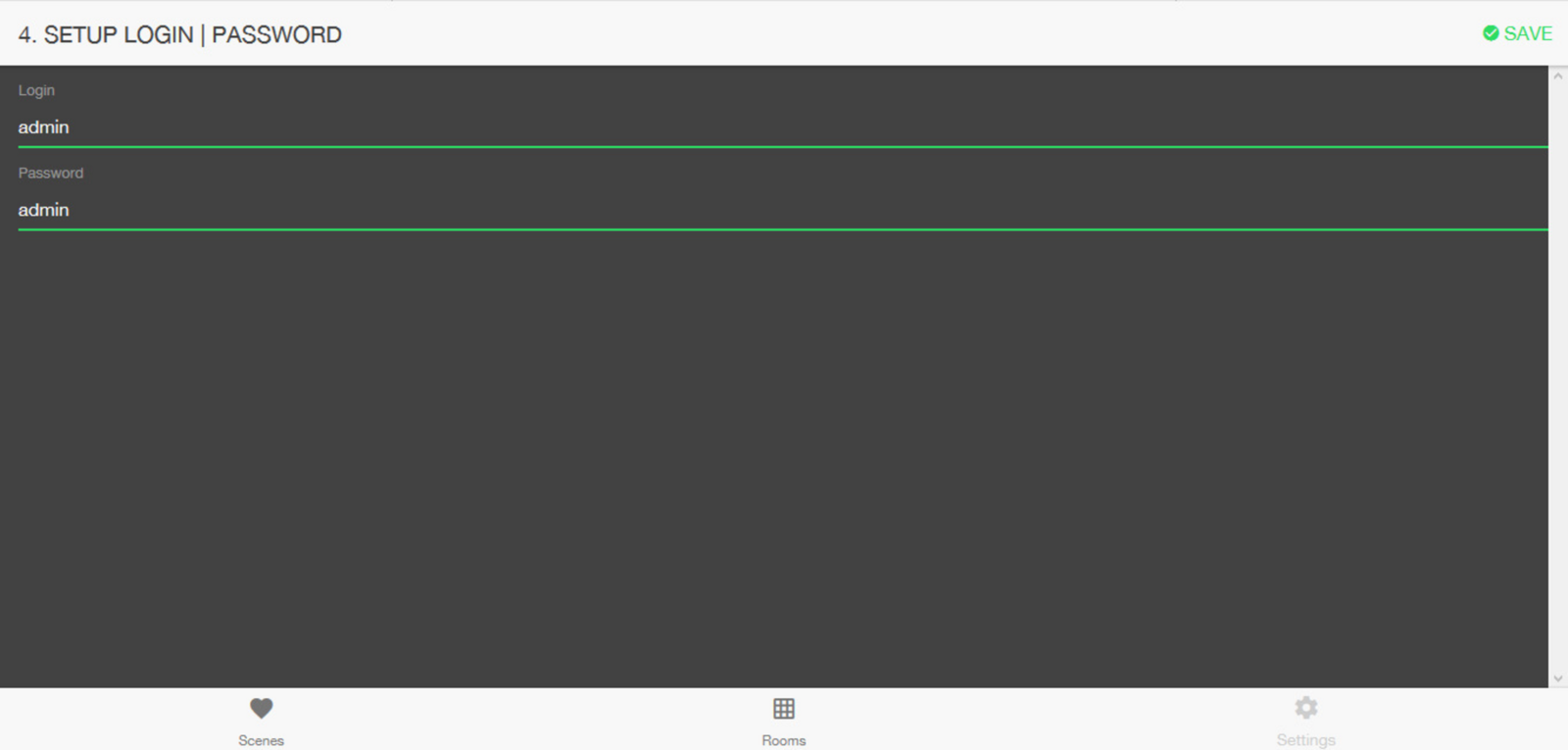
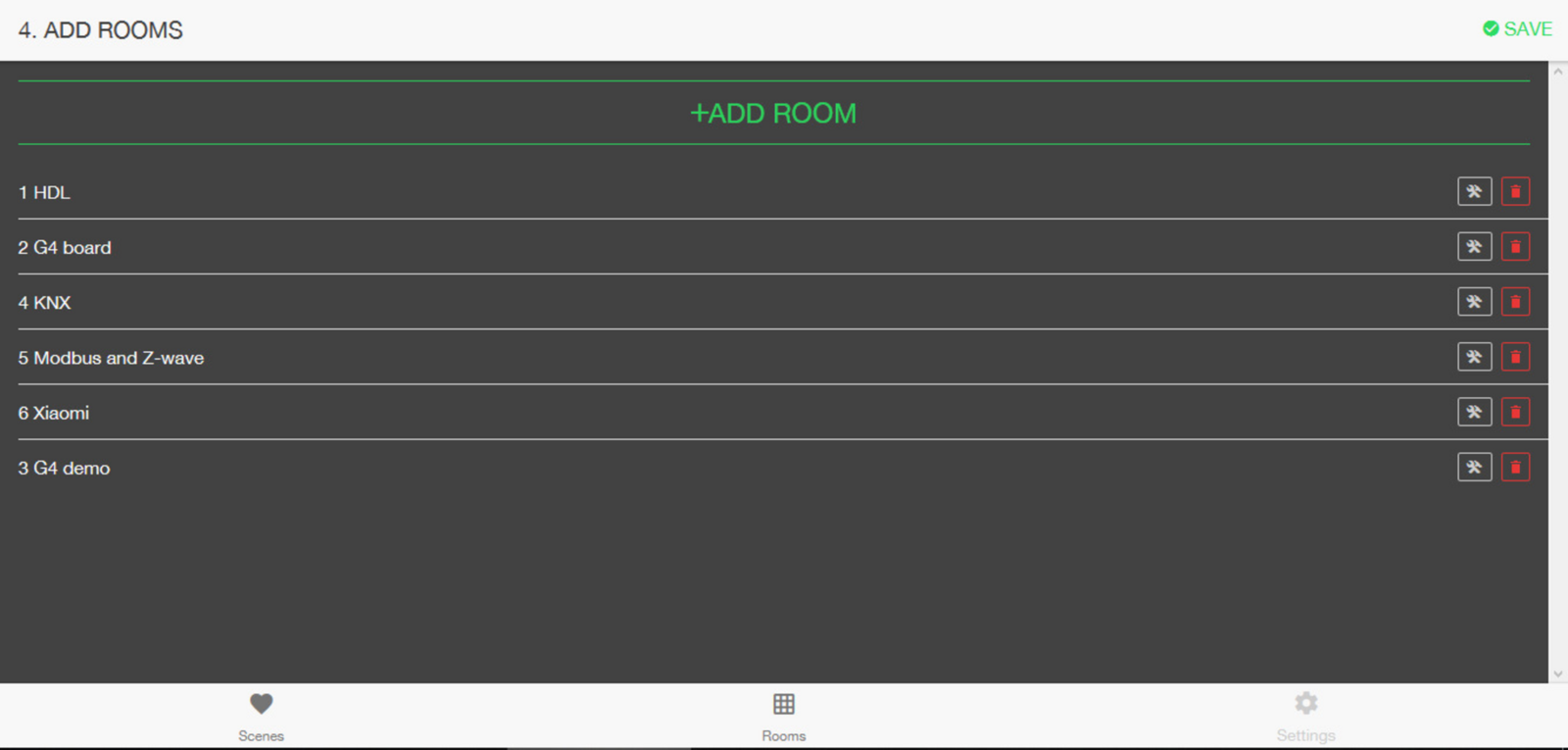
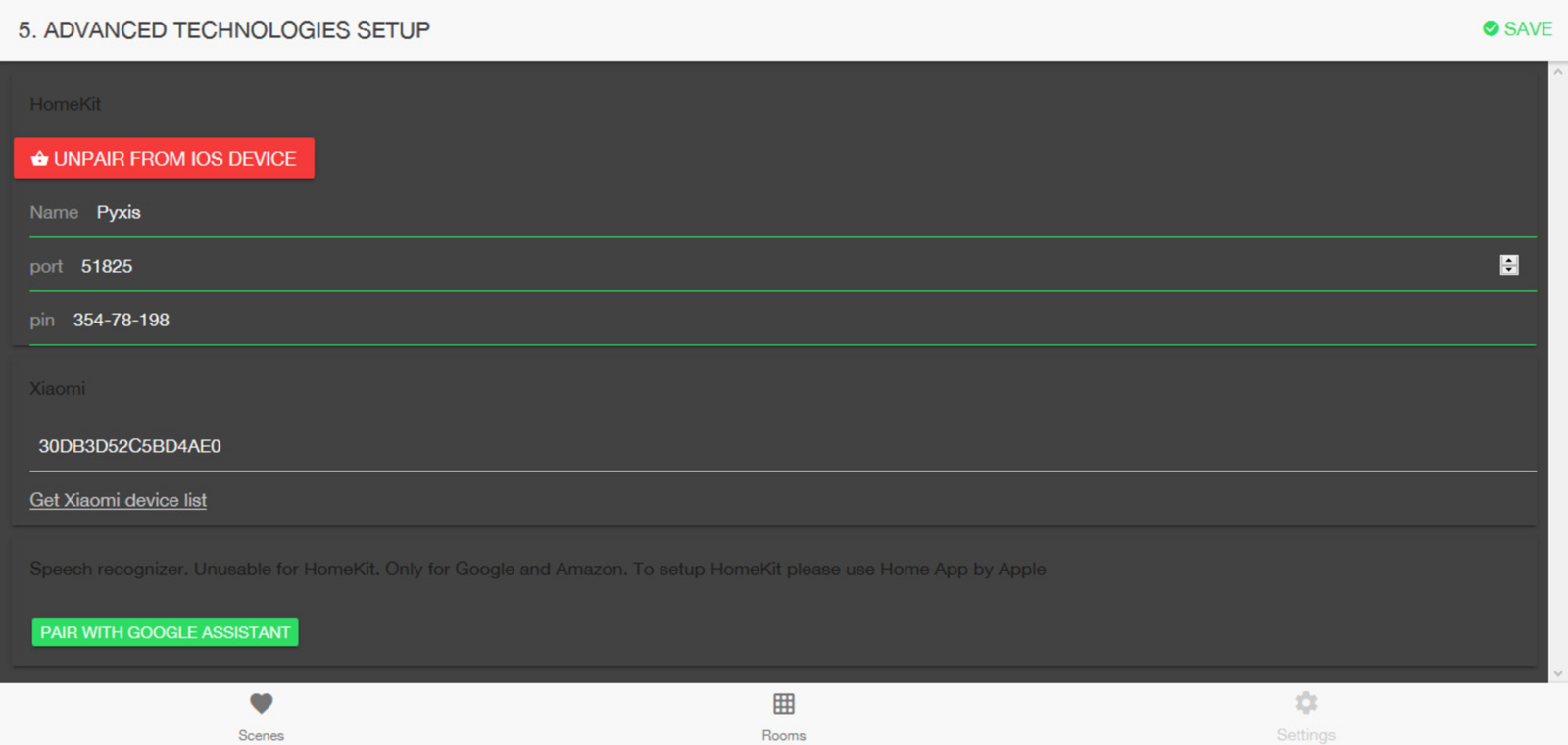
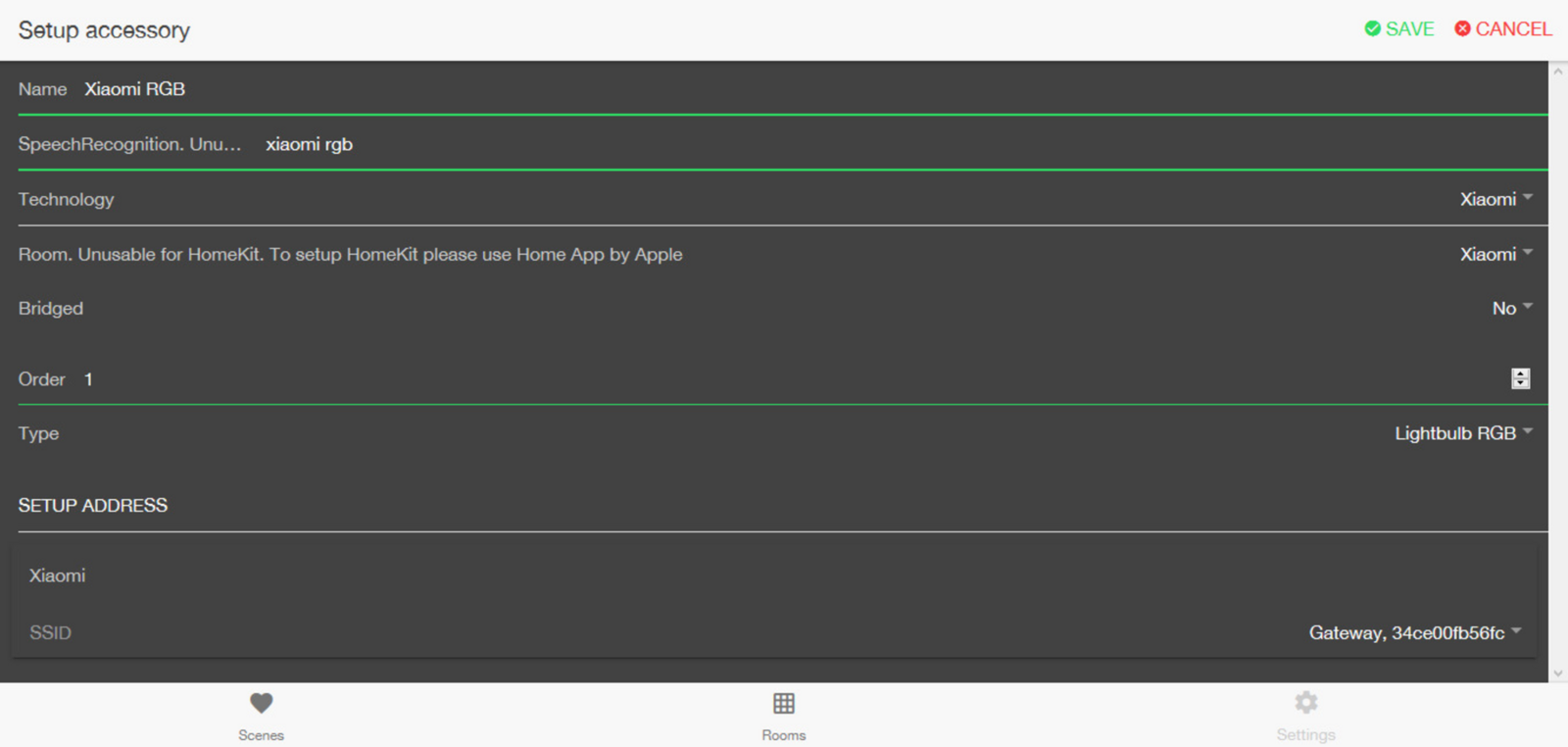

Спасибо за развитие темы и желание сделать жизнь проще, но так сложно было перевести два десятка строк на русский ? мелочь конечно....но не приятно =(
Продукт делался немного под другую аудиторию, поэтому язык международный. В принципе если будет необходимость, то сделаем русскоязычную версию.
Конечно было бы приятнее на русском языке
70 баксов это только за сяоми? А остальные девайсы? Или остальные так-же через старый добрый бридж, в связи с отсутствием плагинов? Ну и хотелось бы узнать подробнее про редактор сцен.
70 USD - это цена за поддержку всех Xiaomi устройств, которые мы встроили (список смотрите в первой статье). Интеграцию мы реализовали через шлюз Xiaomi. Приобретать наше решение никто не принуждает. Если есть куча времени и навыки, то лучше конечно самостоятельно реализовать, тот же функционал. Редактор сценариев в веб интерфейсе очень простой, он заточен был под другую немного функцию. Сценарии в Homekit и Routines в Google Assistant/Home и Alexa более удобны для использования и рекомендуем использовать их.
Ну вот, первый неудобный вопрос, и сразу «вас никто не заставляет».
И все таки, если мне нужна поддержка камер, мне параллельно на эту малину хоумбридж ставить? Или отдельную покупать?
И чем ваш образ лучше образа от Edward с поддержкой камер? Тот бесплатный, тоже с веб интерфейсом, набор девайсов сяоми у вас ровно такой же как и в бесплатном плагине ми-акара.
Сценарии вы умудрились, по вашим же словам, реализовать ещё более неудобными чем в ките.
Есть в вашем продукте хоть что-то, чего нет в других, за что захочется отдать 5 тыс рублей?
Ещё раз перечитал список девайсов сяоми и не нашёл своего пылесоса((
Честно говоря не заметил никаких неудобств в Вашем вопросе. Про камеру был ответ в комментариях к первой статье. Могу продублировать: встраивание камер не было пока в приоритете. Образ от Edwards не ковыряли. Если он на Node JS, то даже время тратить не будем. Уже "намучились" со стабильностью JS. Сценарии в нашем веб интерфейсе были сделаны для другого ( об этом есть в статье) и они не задумывались с целью переплюнуть решения от Грандов индустрии. Есть, что-то или нет в нашем продукте, за что хочется отдать 70USD решать только Вам. На вкус и цвет все фломастеры разные. Поддержки бытовых приборов нет
то есть камер нет, бытовых приборов нет, сотен плагинов под разные девайсы нет. Но есть цена в 70 долларов. Удачи в продажах.
И Вам не хворать. Если Вы внимательно читали первую статью, то там было написано, что цели рекламы нет. Название решения Вы узнали потому, что пришлось оставить ссылку на образ. Предлагаю Вам создать подобное решение и мы с радостью будем приобретать его у Вас.
Я пользователь а не программист, я не ставлю себе задачи сделать обрезанный аналог бесплатного хоумбриджа и продавать его за 70 долларов. Так что последняя фраза мимо.
Последняя фраза имела другой смысл: критиковать много ума не надо. Создайте, что нибудь своими руками или головой. Тем более, если Вы пользователь, то не сможете понять разницы работы одинаковых решений на Go и JS.
Ещё раз: я пользователь. В школе изучал бейсик, в институте фортран 4. Слова GO и JS для меня не значат абсолютно ничего. Знаю что бридж вроде работает на JS, за пол года постоянной работы ни одного сбоя. Что такое GO, я вообще не знаю. По поводу критики - я бы похвалил, если бы было за что. Пока я не увидел ни одного преимущества, кроме того, что ваш продукт вроде как написан на другом языке программирования. Недостатков я увидел вагон и маленькую тележку, о чем и написал в комментариях. Все предельно объективно, без какой-либо предвзятости.
пылик от сяоми надо добавить, не запускать же его отдельно через родное приложение.
немного не правильная система распространения. На мой взгляд конечно.
мне, как пользователю не имеющего ни одного девайса для хоумкита, остаётся только печально хлопать глазами. Отдать 70 баксов не попробовав - верх безрассудства.
Вы бы давали бесплатно подключать по 1 устройству в каждую технологию, а за безлимит уже просили баксы, было бы лучше.
Добрый день. В статье сказано что без лицензии можно управлять 5 аксессуарами без ограничений, т.е. будет и Homekit, и Google Assistant/Home и Alexa. Это как раз сделано для того чтобы можно было попробовать и решить.
тогда извиняюсь, видимо не разобрался
А под 100 устройств KNX или HDL Bus сколько лицензия стоить будет?
Добрый день. Мы не ограничиваем количество устройств. Все ограничения упираются лишь в Homekit, Google Assistant и пр. Цены смотрите на нашем сайте. Не хочу делать рекламу, поэтому найдите нас пожалуйста через Гугл либо Яндекс.